1. Busca "Pantalla y brillo"
Pulsa Ajustes.
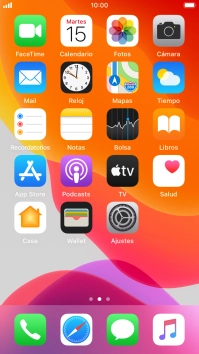
Pulsa Pantalla y brillo.
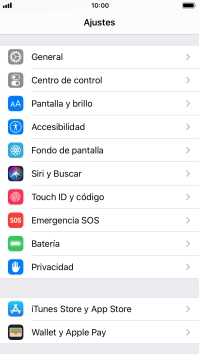
2. Activa el Modo Oscuro
Pulsa Oscuro.
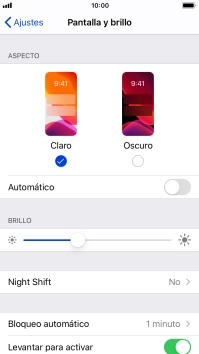
3. Activa o desactiva la activación automática del Modo Oscuro
Pulsa el indicador junto a "Automático" para activar o desactivar la función.

Si activas la función, pulsa Opciones y sigue las indicaciones de la pantalla para seleccionar el período de tiempo que debe durar el Modo Oscuro.
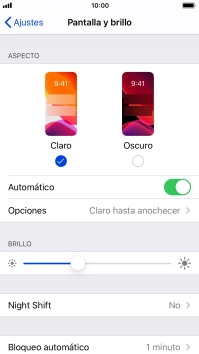
4. Regresa a la pantalla de inicio
Pulsa la tecla de inicio para terminar y regresar a la pantalla de inicio.
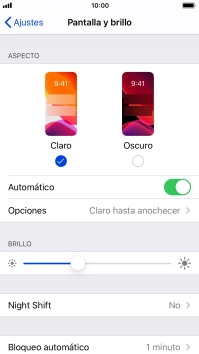
¿Te ha resultado útil esta información?
✓¡Gracias por tu valoración!
✓Puedes expresar tu queja a través del asistente virtual.
Hablar con TOBi
















